小编处理win8系统启用大系统缓存增加电脑运行性能的问题?? 很多对电脑不熟悉的朋友不知道win8系统启用大系统缓存增加电脑运行性能的问题如何解决,虽然win8系统启用大系统缓存增加电脑运行性能的少许解决办法,所以小编就给大家准备了win8系统启用大系统缓存增加电脑运行性能的具体解决方法。只用你按照 1、按win+r打开运行窗口,输入regedit, 2、定位到HKEY_LoCAL_MACHinEsystemCurrentControlsetControlsessionManagerMemoryManagement的方法即可解决,接下来小编就给大家带来win8系统启用大系统缓存增加电脑运行性能的具体解决流程。
1、按win+r打开运行窗口,输入regedit,如图所示:
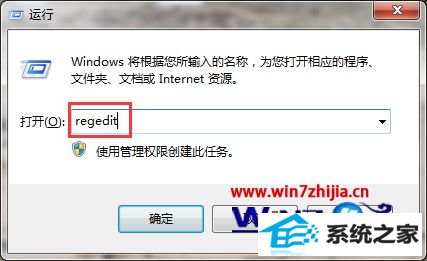
2、定位到HKEY_LoCAL_MACHinEsystemCurrentControlsetControlsessionManagerMemoryManagement
,在右侧空白处鼠标“新建→dwoRd(32-位)值”,命名为LargesystemCache,如图所示:
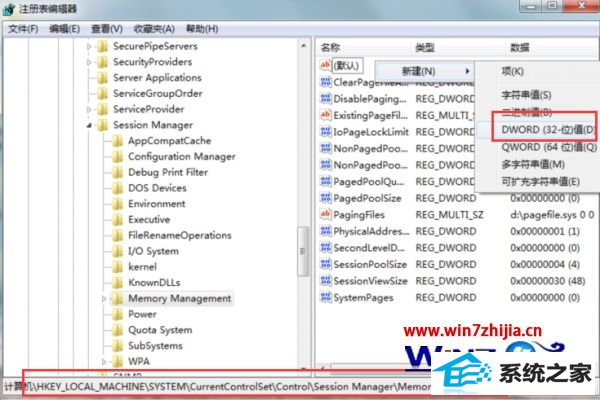
3、在LargesystemCache文件中,将数值数据改为1,点击确定即可,如图所示:

4、完成上面的设置,将电脑重启即可。
关于win8系统启用大系统缓存增加电脑运行性能的方法就给大家介绍到这边了,有需要的用户们可以按照上面的方法步骤来进行操作吧。
